
Фрагменто м называется непрерывная часть текста. Выделение фрагмента делает его объектом выполнения последующей команды.
Выделить фрагмент – значит «подсветить» его с помощью мыши или клавиатуры. Выделенный фрагмент может быть (рис. 3.1):
· строчным – состоит из последовательности целых строк;
· блочным – объединяет части строк, образующие в совокупности прямоугольник;
· линейным (потоковым) – включает последовательность необязательно целых строк.
Для выделения строчного или линейного фрагмента достаточно нажать левую кнопку мыши и, не отпуская ее, перетащить указатель по выделяемым строкам. Это же можно сделать с помощью клавиатуры: установить курсор к первому символу выделяемого фрагмента, нажать клавишу SHIFT и, не отпуская ее, держать нажатой клавишу ®.
Блочный фрагмент выделяется мышью при нажатой клавише ALT.
 Наиболее часто используемые операции при редактировании текста – копирование, перемещение и удаление фрагментов текста.
Наиболее часто используемые операции при редактировании текста – копирование, перемещение и удаление фрагментов текста.
Технология выполнения этих операций включает в себя несколько этапов:
· выделение части текста (фрагмента);
· перенос выделенного фрагмента в Буфер обмена;
· перемещение курсора в нужное место документа;
· копирование (перенос) выделенного фрагмента из Буфера обмена в место документа, указанное курсором.
Буфер обмена MS Office Word 2003 позволяет хранить до 24 фрагментов: текстовых, графических, звуковых, видео и т.д. (рис. 3.2), причем можно вставлять как отдельные фрагменты, так и группы или все фрагменты сразу. Это обеспечивается через инструмент Буфер обмена, отображаемый в области задач.
Выделенный фрагмент удаляют нажатием клавиши DELETE или просто путем набора замещающего текста. При необходимости его можно восстановить, если использовать команду Отменить (кнопка  на панели инструментов Стандартная)). Наряду с командой откатки существует команда отмены откатки Вернуть (кнопка
на панели инструментов Стандартная)). Наряду с командой откатки существует команда отмены откатки Вернуть (кнопка  ).
).
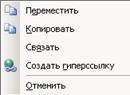 Копирование или перемещение выделенного фрагмента в документе удобно выполнять специальным перетаскиванием правой кнопкой мыши: указатель мыши наводится на выделенный фрагмент, нажимается правая кнопка мыши и фрагмент перетаскивается в то место, куда он должен быть перемещен или скопирован, после чего кнопка мыши отпускается, а в контекстном меню выбирается соответствующая команда.
Копирование или перемещение выделенного фрагмента в документе удобно выполнять специальным перетаскиванием правой кнопкой мыши: указатель мыши наводится на выделенный фрагмент, нажимается правая кнопка мыши и фрагмент перетаскивается в то место, куда он должен быть перемещен или скопирован, после чего кнопка мыши отпускается, а в контекстном меню выбирается соответствующая команда.
Для копирования, перемещения и вставки фрагментов можно использовать команды меню, инструментальные кнопки и «горячие» клавиши.
Форматирование текста
Операции форматирования включают в себя разбивку текста на строки (в рамках абзаца) и страницы, выбор расположения абзацев, отступов и отбивок между абзацами, обтекания отдельных абзацев, а также видов и начертаний шрифтов. Эти операции выполняются с разной степенью автоматизации. Например, разбивку на строки и страницы выполняется автоматически. Таким образом, после введения с клавиатуры исходных установок (команд) форматирования, определяемых конкретным видом документа, текстовый процессор автоматически переформатирует документ.
В чем суть форматирования? Это способность текстового процессора изменять оформление документа на странице, а именно:
· изменять границы рабочего поля, определяя поля сверху, снизу, слева, справа;
· устанавливать межстрочный интервал (разреженность строк на странице) и межбуквенный интервал в слове;
· выравнивать текст – центрировать, прижимать к левой или правой границе, равномерно распределять слова в строке;
· использовать разные шрифты и т.п.
Форматирование текста – это процедура оформления страницы текста.
Форматирование часто применяется по отношению к абзацу.
Абзац – фрагмент текста, процесс ввода которого закончился нажатием на клавишу ввода ENTER.
В режиме индикации на экране специальных символов (нажатие кнопки  на панели Стандартная) в конце абзаца появляется символ ¶.
на панели Стандартная) в конце абзаца появляется символ ¶.
Работа с окнами
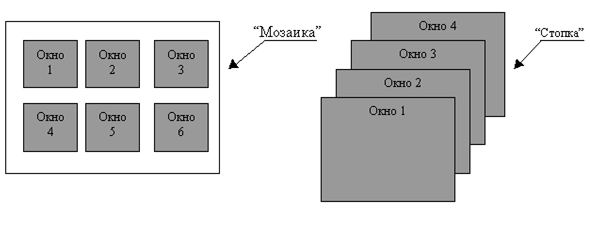
Характерной особенностью текстового процессора является способность одновременно работать с несколькими документами, находящимися в различных окнах. При вводе и редактировании текста пользователь работает в активном окне, в котором возможен доступ ко всем меню. Специальные команды дают возможность упорядочивать окна документов, создавать новые и переходить из одного окна в другое. Здесь различают два режима: полноэкранный и неполноэкранный. В полноэкранном режиме вновь открытое окно является текущим (активным) и перекрывает остальные открытые окна. Переход к другим окнам осуществляется либо через меню Окно, либо щелчком по значку документа на панели задач. В неполноэкранном режиме специальные команды упорядочения окон дают возможность расположить все открытые окна на экране в уменьшенном формате без перекрытия (режим «мозаика») или вывести их на экран в натуральную величину с перекрытием в виде стопки документов (рис. 3.3). Окно становится активным в результате фиксации на нем в произвольном месте указателя мыши. Команды Распахнуть и Свернуть дают возможность распахнуть активное окно во весь экран или свернуть его в прежний уменьшенный формат.
 |
С помощью команды Разделить меню Окно рабочая область разделяется на две части. Это удобно, если необходимо работать одновременно с двумя разными частями большого документа.
Большинство документов слишком велико, чтобы целиком их увидеть на экране монитора. Текстовый процессор обеспечивает перемещение текста в окне. Этот режим включается автоматически, как только курсор достигает границ экрана. Так, если курсор находится на нижней строке экрана, и нажать на клавишу перемещения курсора вниз, внизу экрана появится новая строка документа, а самая верхняя строка экрана исчезнет. Аналогичное произойдет при движении курсора вверх. Если ширина документа больше ширины экрана монитора, то клавишей перемещения курсора влево и вправо перемещают текст документа в окне по горизонтали.
Для перемещения текста документа в рабочем поле окна во многих текстовых процессорах используются вертикальная и горизонтальная линейки прокрутки. Клавиши PgUp и PgDn обеспечивают такое перемещение на одну страницу (экран) вперед или назад по документу. Специальные команды обеспечивают попадание с любой позиции сразу в конец или в начало документа.
Правила набора текста
При вводе текста необходимо соблюдать следующие правила:
1. Во всех современных текстовых процессорах переход на новую строку в процессе набора текста происходит автоматически, не требуя ввода специального символа Enter.
2. Окончание абзаца маркируется нажатием клавиши ENTER, позволяющей перейти на новую строку.
3. Между словами ставиться только один пробел. Знак неразрывный пробел (ставится комбинацией клавиш CTRL+SHIFT+ПРОБЕЛ) препятствует символам, между которыми он поставлен, располагаться на разных строчках, и сохраняется фиксированным при любом выравнивании абзаца (не может увеличиваться, в отличие от обычного пробела). Этот знак очень удобно применять при вводе дат (которые не принято располагать на двух строчках), фамилий с инициалами и т.п. Например: Т.Э. Пашенных, 1917 г., 20 мая, 1999-2000 гг.
4. Не делайте красных строк пробелами, их устанавливают после ввода текста, табулятором или специальными маркерами первой строки.
5. Пробел обязателен после знака препинания; перед знаком препинания пробел не ставится.
6. Знак дефис ставится без пробелов, например: из-за, во-первых, темно-зеленый.
7. Знак тире (его называют длинное тире), ставится с пробелами до и после знака с помощью одновременного нажатия комбинации клавиш CTRL+СЕРЫЙ МИНУC (на цифровой клавиатуре). Например, следующий этап работы – форматирование.
8. Слова, заключенные в кавычки или скобки, не должны отделяться от них пробелами, они как бы приклеиваются с двух сторон. Например, «Шаг за шагом», туристическая фирма «ЗАЛЕТАЙКА!», Учитель сказал: «Вы молодец!», но при этом подумал, что еще работы очень много (до конца урока оставалось 15 минут).
9. Для ввода римских цифр используются прописные латинские буквы I, V, X, L, С, О, М. Например, первая четверть XXI века или конец XV века.